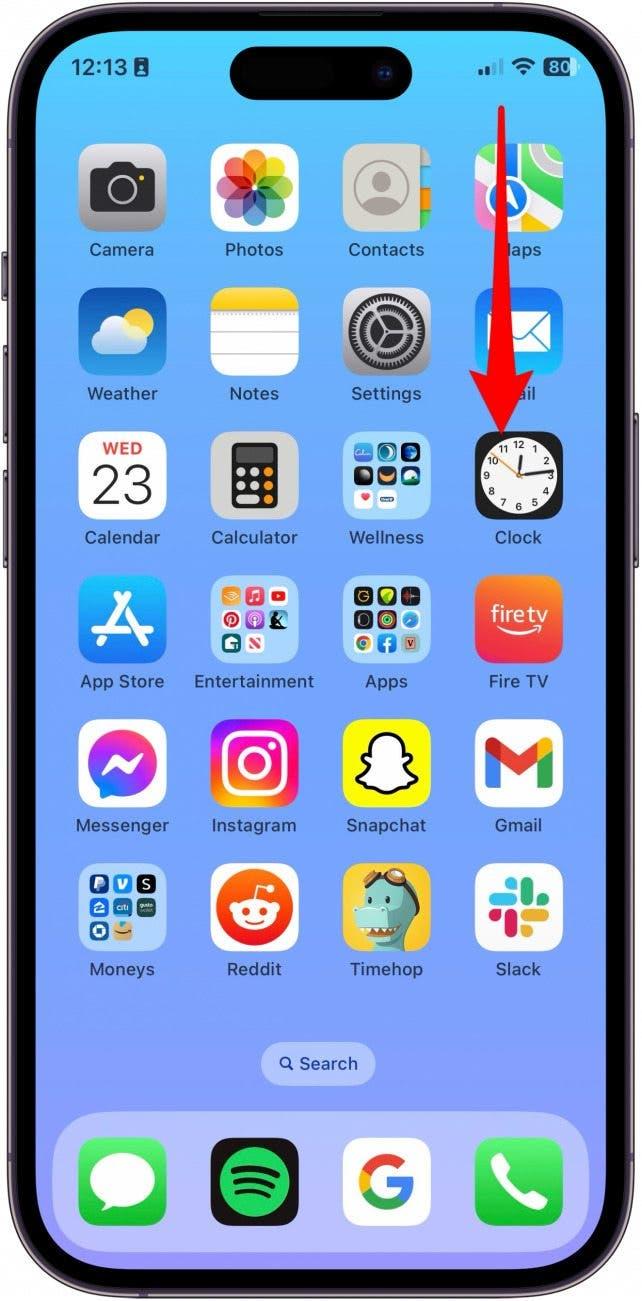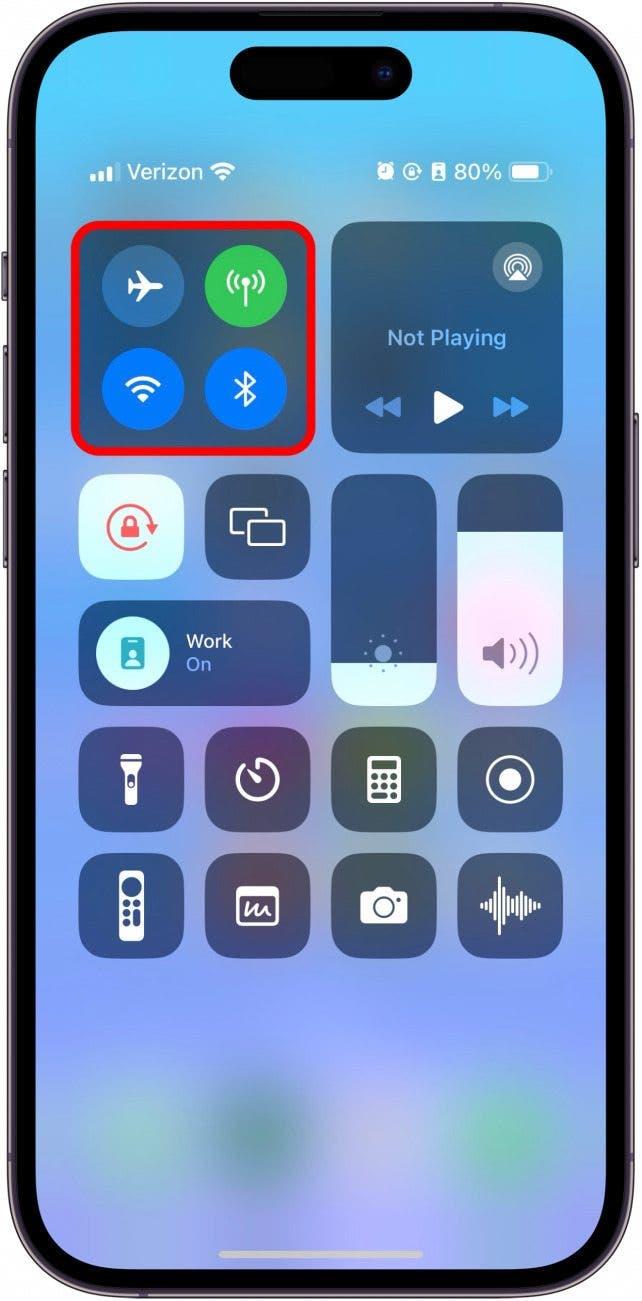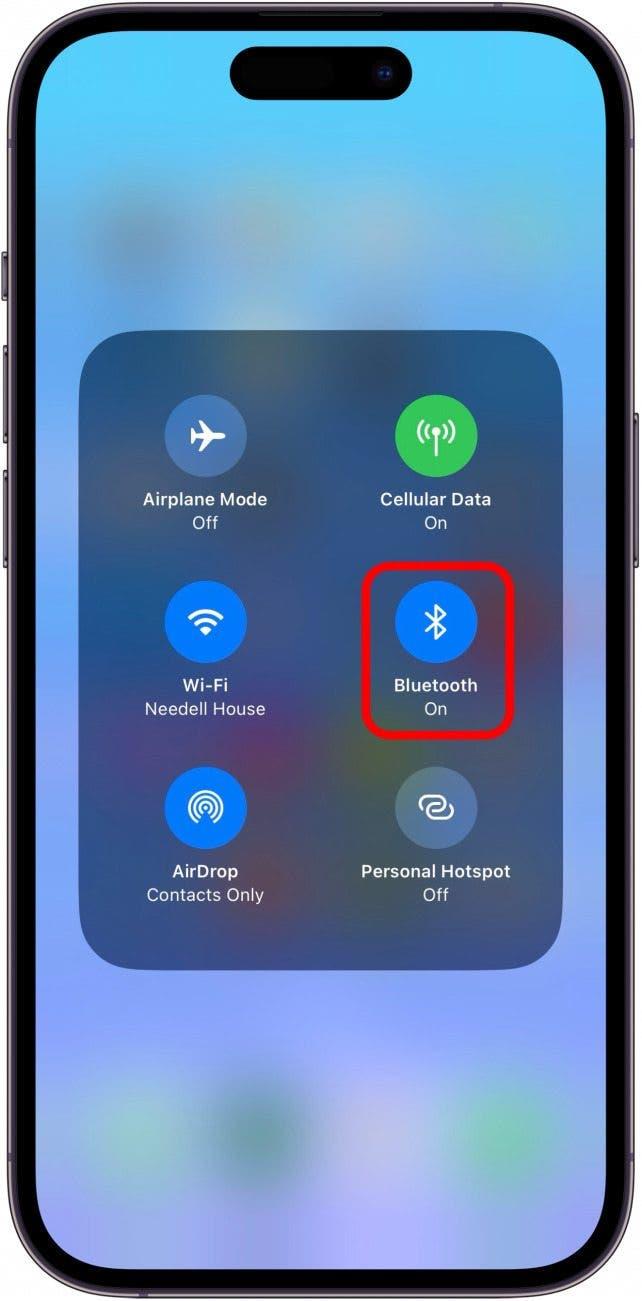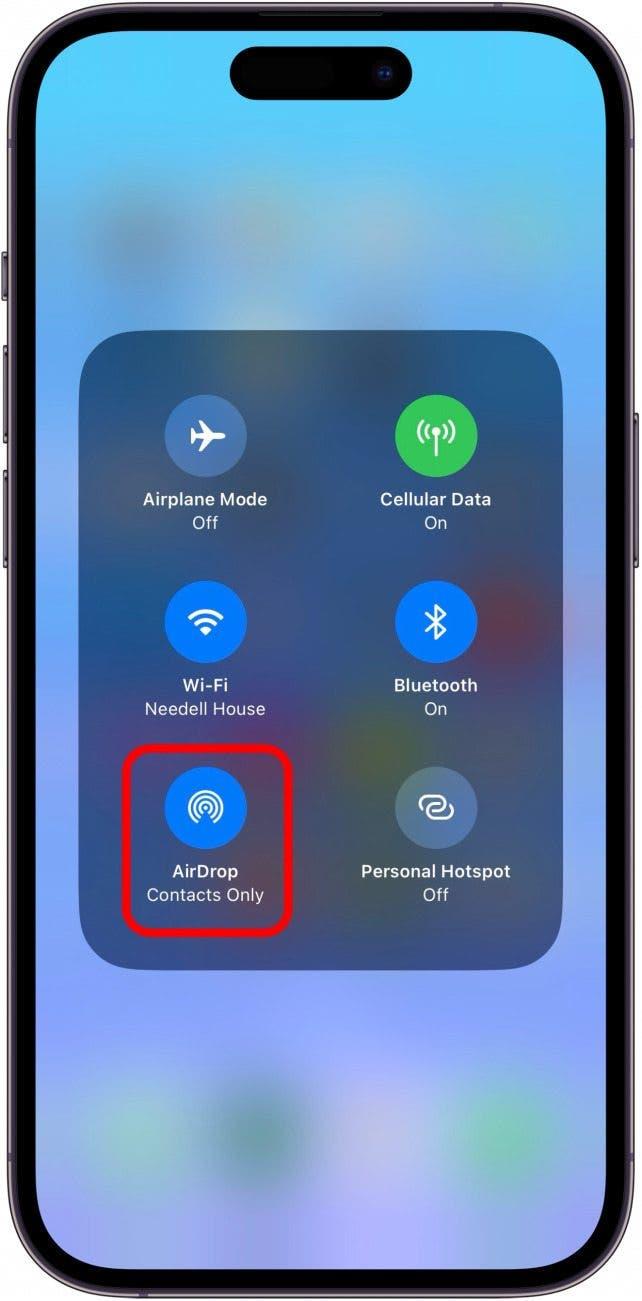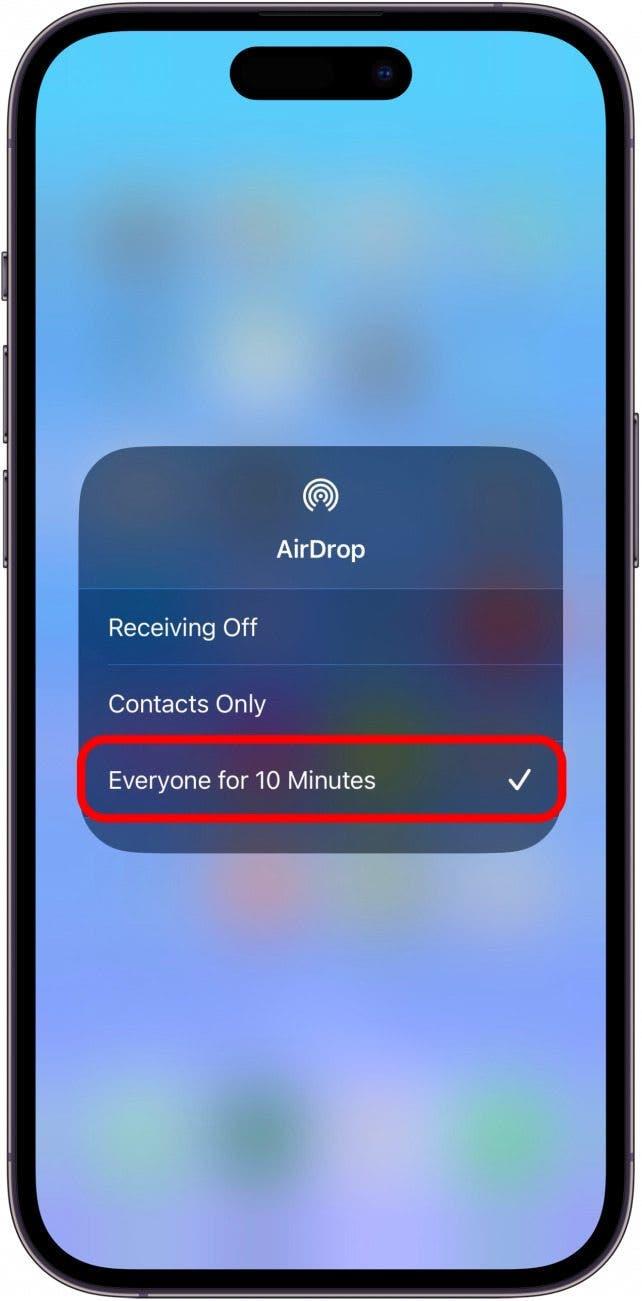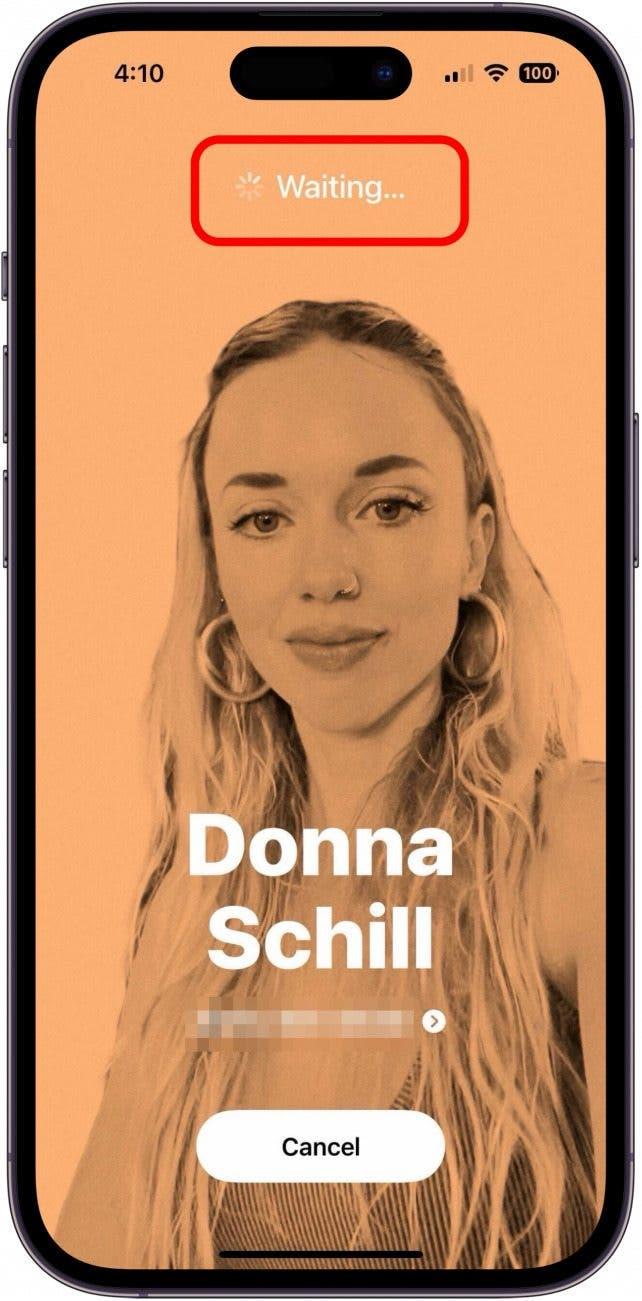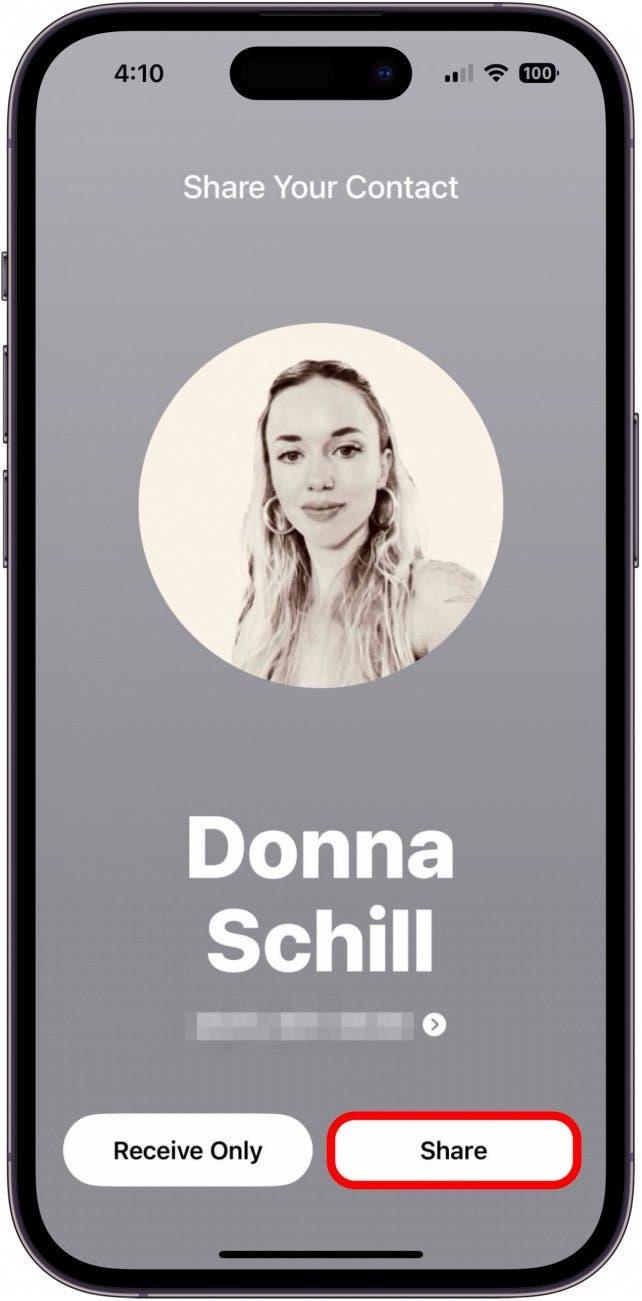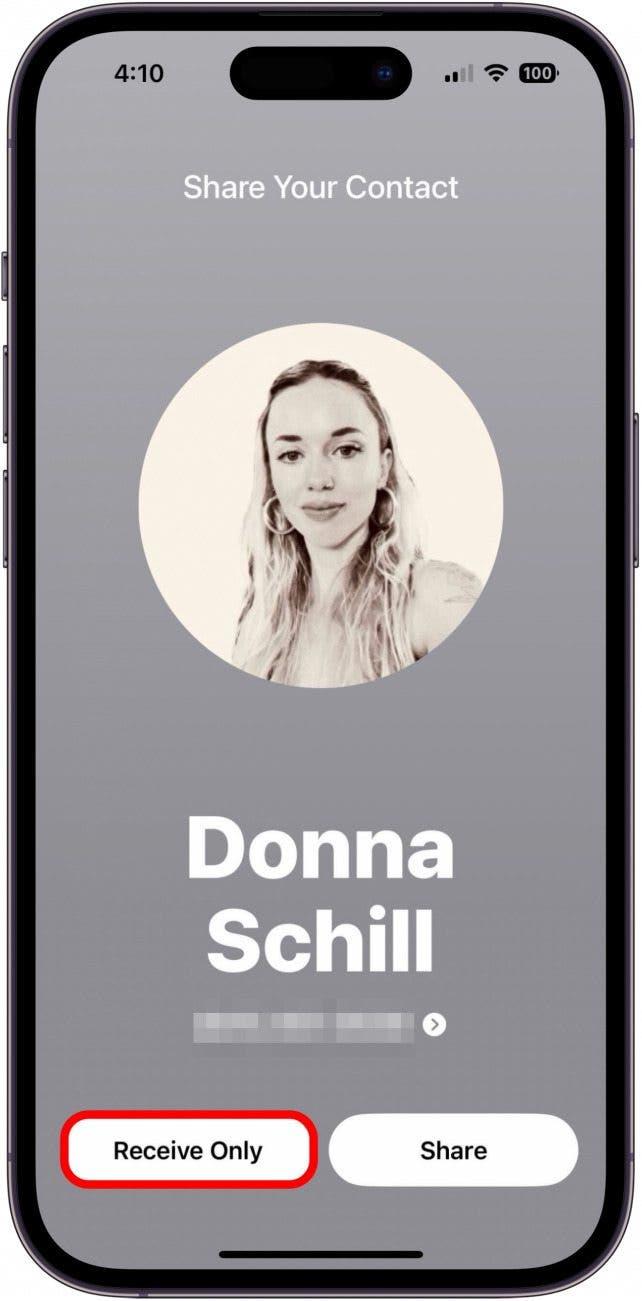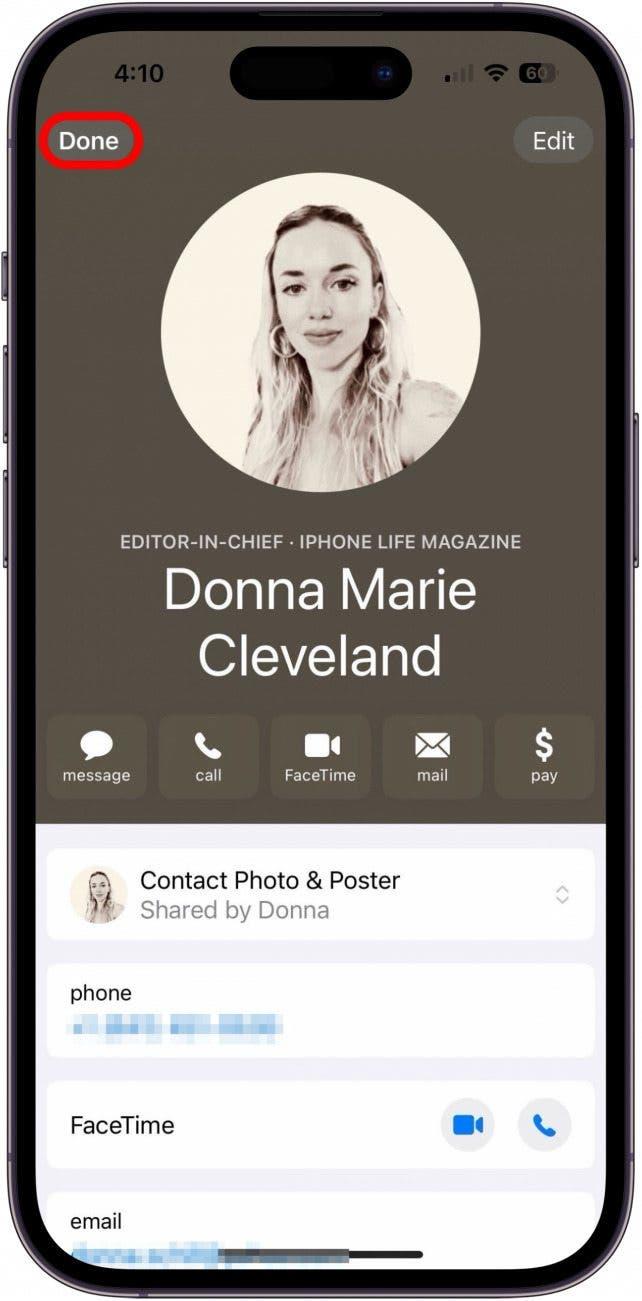NameDrop je skvelá nová funkcia, ktorá je k dispozícii s najnovšou verziou iOS 17 od spoločnosti Apple. NameDrop efektívne nahrádza vizitku tým, že umožňuje veľmi rýchlu a jednoduchú výmenu kontaktných kariet s iným používateľom iPhone. NameDrop využíva rovnakú technológiu ako AirDrop a umožňuje používateľom bezdrôtové pripojenie jednoduchým priložením iPhonov k sebe. Takto to funguje!
Prečo sa vám tento tip bude páčiť:
- Vyhoďte vizitky a nahraďte ich novou funkciou NameDrop, ktorá je k dispozícii po aktualizácii na iOS 17.
- Úplne bez použitia rúk si môžeš vymeniť kontaktné údaje s iným používateľom iPhonu, pokiaľ je nablízku.
Ako zdieľať kontakt na iPhone pomocou funkcie NameDrop
Systémové požiadavky
Tento tip funguje na iPhonoch so systémom iOS 17. Zistite, ako aktualizovať na iOS 17.
Keďže funkcia NameDrop využíva rovnakú technológiu ako AirDrop, pred spustením tejto funkcie musíte mať povolené určité nastavenia. Budete musieť mať povolenú funkciu AirDrop, čo znamená, že budete musieť mať prístup a byť pripojení k Wi-Fi a Bluetooth. Okrem toho musia byť obe zariadenia aktualizované na systém iOS 17 alebo novší. Ak sa radi dozvedáte tipy o najnovšom vývoji softvéru Apple, nezabudnite sa prihlásiť na náš bezplatný odber Tip dňa!
 Objavte skryté funkcie svojho iPhonuZískajte každý deň jeden tip (so snímkami obrazovky a jasnými pokynmi), aby ste svoj iPhone zvládli za jednu minútu denne.
Objavte skryté funkcie svojho iPhonuZískajte každý deň jeden tip (so snímkami obrazovky a jasnými pokynmi), aby ste svoj iPhone zvládli za jednu minútu denne.
- Ovládacie centrum otvoríte potiahnutím prstom nadol z pravého horného okraja obrazovky.

- Ťuknite na ľavú hornú skupinu ovládacích prvkov (režim Lietadlo, Mobilný telefón, Wi-Fi a Bluetooth) a podržte ju.

- Uistite sa, že je zapnutá funkcia Bluetooth.

- Ťuknite na položku AirDrop.

- Ťuknite na položku Všetci na 10 minút. Tým umožníte komukoľvek, aby vám počas nasledujúcich 10 minút posielal údaje AirDrop. Budú to musieť urobiť obe strany.

- Odtiaľ sa už len dotknete horných častí svojich iPhonov a funkcia NameDrop by sa mala aktivovať. Zobrazí sa výzva na výber informácií, ktoré chcete zdieľať prostredníctvom služby NameDrop.

- Po vykonaní výberu sa zobrazí plagát kontaktov s možnosťami Zdieľať alebo Len prijímať. Klepnite na Zdieľať a vy a druhá osoba si vymeníte kontaktné karty.

- Klepnite na Receive Only (Prijať len), ak chcete len prijať kontaktnú kartu druhej osoby bez toho, aby ste poslali svoju vlastnú.

- Ťuknutím na položku Hotovo uložíte informácie do kontaktov.

Rovnako to bude fungovať aj v prípade, že si informácie vymieňate prostredníctvom hodiniek Apple Watch. Dúfajme, že táto skvelá nová funkcia bude fungovať bez problémov!